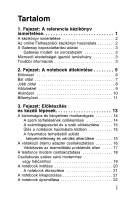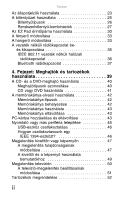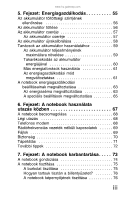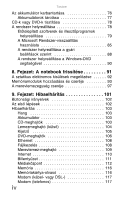Gateway ML6227q 8512359 - Gateway Notebook Reference Guide
Gateway ML6227q Manual
 |
View all Gateway ML6227q manuals
Add to My Manuals
Save this manual to your list of manuals |
Gateway ML6227q manual content summary:
- Gateway ML6227q | 8512359 - Gateway Notebook Reference Guide - Page 1
NOTEBOOK REFERENCIA KÉZIKÖNYV ® - Gateway ML6227q | 8512359 - Gateway Notebook Reference Guide - Page 2
- Gateway ML6227q | 8512359 - Gateway Notebook Reference Guide - Page 3
kézikönyv ismertetése 2 Az online Felhasználói kézikönyv használata 2 A Gateway kapcsolattartási adatai 3 Gateway modell- és sorozatszám 3 Microsoft eredetiséget igazoló tanúsítvány 3 További információk 3 2. Fejezet: A notebook áttekintése 5 Elölnézet 6 Bal oldal 7 Jobb oldal 8 Hátulnézet - Gateway ML6227q | 8512359 - Gateway Notebook Reference Guide - Page 4
Tartalom Az állapotjelzők használata 23 A billentyűzet használata 25 Billentyűtípusok 26 Rendszerbillentyű-kombinációk 27 Az EZ Pad érintőpárna használata 30 A fényerő módosítása 33 A hangerő módosítása 33 A vezeték nélküli rádiókapcsolat beés kikapcsolása 35 IEEE 802.11 vezeték nélküli háló - Gateway ML6227q | 8512359 - Gateway Notebook Reference Guide - Page 5
www.hu.gateway.com 5. Fejezet: Energiagazdálkodás 55 Az akkumulátor töltöttségi átor energiájával 60 Más energiaforrások használata 61 Az energiagazdálkodási mód megváltoztatása 61 A notebook energiagazdálkodási beállításainak megváltoztatása 63 Az energiaséma megváltoztatása 63 A speciális - Gateway ML6227q | 8512359 - Gateway Notebook Reference Guide - Page 6
85 A rendszer helyreállítása a gyári beállítások szerint 88 A rendszer helyreállítása a Windows-DVD segítségével 90 8. Fejezet: A notebook frissítése 91 A sztatikus elektromos kisülések megelőzése 92 Memóriamodulok hozzáadása és cseréje 93 A merevlemezegység cseréje 97 9. Fejezet: Hibaelh - Gateway ML6227q | 8512359 - Gateway Notebook Reference Guide - Page 7
ák 126 Mutatóeszköz 126 Energiaellátás 127 Nyomtat 128 Hang 129 Állapotjelzők 130 Érintőpárna vagy mutatóeszköz 130 Video 130 Telefonos támogatás 131 Mielőtt a Gateway ügyfélszolgálatát hívn 131 Függelék A: Jogi információk 133 Tárgymutat 145 v - Gateway ML6227q | 8512359 - Gateway Notebook Reference Guide - Page 8
Tartalom vi - Gateway ML6227q | 8512359 - Gateway Notebook Reference Guide - Page 9
1. FEJEZET A referencia kézikönyv ismertetése • A kézikönyv ismertetése • Az online Felhasználói kézikönyv használata • A Gateway kapcsolattartási adatai • Microsoft eredetiséget igazoló tanúsítvány • További információk 1 - Gateway ML6227q | 8512359 - Gateway Notebook Reference Guide - Page 10
1. FEJEZET: A referencia kézikönyv ismertetése A kézikönyv ismertetése Kézikönyv a Gateway notebook adott modelljére vonatkozó információkat és kezelési utasításokat tartalmazza. A többi notebook számítógépre vonatkozó tudnivalókat az online Felhasználói kézikönyvben találja. Az online Felhasználói - Gateway ML6227q | 8512359 - Gateway Notebook Reference Guide - Page 11
án található címke a modell és a szolgáltatások azonosítására szolgáló információt tartalmaz. A Gateway ügyfélszolgálata kérni fogja ezeket az adatokat, amikor hozzájuk fordul. Microsoft eredetiséget igazoló tanúsítvány A notebook alján található Microsoft eredetiséget igazoló tanúsítvány az operáci - Gateway ML6227q | 8512359 - Gateway Notebook Reference Guide - Page 12
1. FEJEZET: A referencia kézikönyv ismertetése 4 - Gateway ML6227q | 8512359 - Gateway Notebook Reference Guide - Page 13
2. FEJEZET A notebook áttekintése • Elölnézet • Bal oldal • Jobb oldal • Hátulnézet • Alulnézet • Billentyűzet 5 - Gateway ML6227q | 8512359 - Gateway Notebook Reference Guide - Page 14
. ■ Villogó vörös LED: az akkumulátor töltöttsége nagyon alacsony. ■ Folyamatos vörös LED: az akkumulátor nem megfelelően működik. Fontos: A LED csak akkor működik, ha a notebook váltakozó áramról működik, vagy az akkumulátor töltöttsége nagyon alacsony. Bekapcsolásjelző ■ Ha a LED vil - Gateway ML6227q | 8512359 - Gateway Notebook Reference Guide - Page 15
Bal oldal www.hu.gateway.com Kensington-zár nyílása S-Video kimenet csatlakozója Szellőző tájékoztatásért lásd: „A CD- és a DVD-meghajtó használata" című témakör a 40. oldalon. A notebook számítógépben található meghajtó típusának meghatározásához vesse össze a meghajtó műanyag fedelén található - Gateway ML6227q | 8512359 - Gateway Notebook Reference Guide - Page 16
2. FEJEZET: A notebook áttekintése Jobb oldal USB-portok USB-portok PC-kártya nyílása IEEE 1394-es Memóriakártya- Modem csatlakozója port olvasó Ethernet-csatlakozó - Gateway ML6227q | 8512359 - Gateway Notebook Reference Guide - Page 17
www.hu.gateway.com Hátulnézet Adapter csatlakozója Tartozék Ikon Adapter csatlakozója Monitor csatlakozója Monitor csatlakozója Leírás A váltakozó áramú adapter csatlakoztatására szolgál. Analóg - Gateway ML6227q | 8512359 - Gateway Notebook Reference Guide - Page 18
notebook áttekintése Alulnézet Akkumulátor Akkumulátorzár Akkumulátor retesze Memória beépítőhelye Ügyfélszolgálati címke Merevlemez- meghajtó beépítőhelye Online Support: Tech Support élszolgálattal. További tájékoztatásért lásd: „A Gateway kapcsolattartási adatai" című témakör a 3. oldalon. - Gateway ML6227q | 8512359 - Gateway Notebook Reference Guide - Page 19
www.hu.gateway.com Tartozék Ikon Akkumulátor Akkumulátorzár Leírás Amikor a notebook nincs hálózati áramforráshoz csatlakoztatva ásért lásd: „A billentyűzet használata" című témakör a 25. oldalon. A notebook be- és kikapcsolásához nyomja meg. A gombot ezenkívül Alvás/Visszatérés módra is beáll - Gateway ML6227q | 8512359 - Gateway Notebook Reference Guide - Page 20
2. FEJEZET: A notebook áttekintése Tartozék Ikon Leírás Érintőpárna Az egérrel elvégezhető összes funkciót ellátja. További tájékoztatásért lásd: „Az EZ Pad érintőpá - Gateway ML6227q | 8512359 - Gateway Notebook Reference Guide - Page 21
égzés • A váltakozó áramú adapter csatlakoztatása • A telefonos modem csatlakoztatása • Csatlakozás széles sávú modemhez vagy hálózathoz • A notebook indítása • A notebook kikapcsolása • A notebook újraindítása • Az állapotjelzők használata • A billentyűzet használata • Az EZ Pad érintőpárna haszn - Gateway ML6227q | 8512359 - Gateway Notebook Reference Guide - Page 22
. • A notebookot ne helyezze puha, süppedős felületre (például az ölébe, takaróra, szőnyegre, ágyra). A puha felületek elzárhatják a notebook szellőzőnyílásait, ez pedig túlmelegedéshez és a számítógép végleges károsodásához vezethet, illetve tűzveszélyt okozhat. A notebookot ezért szilárd, kemény - Gateway ML6227q | 8512359 - Gateway Notebook Reference Guide - Page 23
www.hu.gateway.com A számítógépasztal és a szék előkészítése A számítógépasztal és a szék mláját úgy állítsa be, hogy támassza a gerinc alsó részét. Ehhez párnát is használhat. Ülés a notebook használata közben • A csuklóját ne hajlítsa és ne tartsa ívelten. Gépelés közben ügyeljen arra, hogy csuklói - Gateway ML6227q | 8512359 - Gateway Notebook Reference Guide - Page 24
kapott váltakozó áramú adaptert használja, vagy a Gateway cégtől beszerzett azonos típusút. Ha a tápkábel sérült, cserélje ki. Az új tápkábelnek azonos típusúnak kell lennie, és azonos feszültségértékekkel kell rendelkeznie, különben a notebook sérülését okozhatja. Fontos Ha az első használatkor az - Gateway ML6227q | 8512359 - Gateway Notebook Reference Guide - Page 25
információ: „A Gateway kapcsolattartási adatai" című témakör a 3. oldalon. Védekezés az áramellátási problémák ellen Túlfeszültség esetén a notebookba érkező áram feszültsége sokkal nagyobb lehet a normális értéknél, és adatvesztést okozhat, vagy károsíthatja a rendszert. A notebook és a periféri - Gateway ML6227q | 8512359 - Gateway Notebook Reference Guide - Page 26
szereplő vagy CSA-minősítéssel rendelkező telekommunikációs kábelt használjon. A modem csatlakoztatása: 1 A modemkábel egyik végét dugja be a notebook modemcsatlakozójába . 2 A modemkábel másik végét dugja be a fali telefoncsatlakozóba. Fontos A modem nem használható digitális és PBX telefonvonallal - Gateway ML6227q | 8512359 - Gateway Notebook Reference Guide - Page 27
www.hu.gateway.com Csatlakozás széles sávú modemhez vagy hálózathoz A notebook hálózati csatlakozója segítségével kábelmodemhez, DSL-modemhez vagy és vezetékes Ethernet-hálózathoz: 1 A hálózati kábel egyik végét dugja be a notebook hálózati csatlakozójába . 2 A hálózati kábel másik végét dugja be a - Gateway ML6227q | 8512359 - Gateway Notebook Reference Guide - Page 28
őzést ne akadályozzák. A notebookot ne használja ágyra, kanapéra vagy szőnyegre, illetve egyéb hasonló felületre helyezve. A notebook indítása: 1 Csúsztassa el a notebook elején található reteszt, és emelje fel az LCD-képernyőt. 2 Nyomja meg a billentyűzet felett található bekapcsológombot. Tipp - Gateway ML6227q | 8512359 - Gateway Notebook Reference Guide - Page 29
www.hu.gateway.com Tipp Az egyes eszközök telepítésével kapcsolatos információt a hozzájuk kapott „Az energiagazdálkodási mód megváltoztatása" című témakör a 61. oldalon. A notebook kikapcsolása A notebook kikapcsolásának legegyszerűbb módja az Alvás módba helyezés. Bár a számítógépet ezzel nem - Gateway ML6227q | 8512359 - Gateway Notebook Reference Guide - Page 30
alvás módba válthat. Az Alvás móddal kapcsolatos további információért lásd: „Az energiagazdálkodási mód megváltoztatása" című témakör a 61. oldalon. A notebook Hibernálás módba helyezése: • Kattintson a (Start) gombra, kattintson a lakat ikon melletti nyílra, majd a Hibernate (Hibernálás) parancsra - Gateway ML6227q | 8512359 - Gateway Notebook Reference Guide - Page 31
.hu.gateway.com 4 Kattintson a Feladat befejezése gombra. 5 Kattintson az X gombra a Windows Feladatkezelő párbeszédpanel jobb felső sarkában. A notebook újraindítása: • Kattintson a (Start) gombra, kattintson a lakat ikon melletti nyílra, majd a Restart (Újraindítás) parancsra. A notebook kikapcsol - Gateway ML6227q | 8512359 - Gateway Notebook Reference Guide - Page 32
3. FEJEZET: Előkészítés és kezdő lépések Jelző Ikon Leírás Vezeték nélküli hálózat (ha van) ■ Ha a LED világít, a vezeték nélküli IEEE 802.11 rádiókapcsolat be van kapcsolva. ■ Ha a LED nem világít, a vezeték nélküli IEEE 802.11 rádiókapcsolat ki van kapcsolva. Caps lock ■ Ha a LED világít, a - Gateway ML6227q | 8512359 - Gateway Notebook Reference Guide - Page 33
www.hu.gateway.com A billentyűzet használata Funkcióbillentyűk/ rendszerbillentyűk Számbillentyűzet A notebook billentyűzete az asztali számítógépek normál méretű billentyűzetének minden szolgáltatását biztosítja. Sok billentyűhöz több funkció tartozik (például a Windows billentyű - Gateway ML6227q | 8512359 - Gateway Notebook Reference Guide - Page 34
3. FEJEZET: Előkészítés és kezdő lépések Billentyűtípusok A billentyűzeten különböző billentyűtípusok találhatók. Egyes billentyűk önmagukban és más billentyűvel együtt lenyomva eltérő műveletet hajtanak végre. Billentyűtípus Ikon Leírás Funkcióbillentyűk Az F1-F12 billentyűk lenyomásával külö - Gateway ML6227q | 8512359 - Gateway Notebook Reference Guide - Page 35
www.hu.gateway.com Rendszerbillentyű-kombinációk Amikor az FN billentyűvel együtt egy rendszerbillentyűt is lenyom, a notebook a billentyűn található szövegnek vagy ikonnak megfelelő műveletet hajtja végre. Nyomja meg és tartsa lenyomva az FN billentyűt, majd nyomja meg az alábbi rendszerbillenty - Gateway ML6227q | 8512359 - Gateway Notebook Reference Guide - Page 36
3. FEJEZET: Előkészítés és kezdő lépések Nyomja meg és tartsa lenyomva az FN billentyűt, majd nyomja meg az alábbi rendszerbillentyűt... Funkció... A kijelző bal felső sarkában megjeleníti az energiaellátási adatokat tartalmazó ablakot. Az ablakban látható az akkumulátor töltöttségi szintje, a - Gateway ML6227q | 8512359 - Gateway Notebook Reference Guide - Page 37
www.hu.gateway.com Nyomja meg és tartsa lenyomva az FN billentyűt, majd nyomja meg az alábbi rendszerbillentyűt... Funkció... Visszalép egy számmal a CD-n vagy egy fejezettel a DVD-n. - Gateway ML6227q | 8512359 - Gateway Notebook Reference Guide - Page 38
3. FEJEZET: Előkészítés és kezdő lépések Az EZ Pad érintőpárna használata Az EZ Pad™ érintőpárnából, két gombból és egy görgetőterületből áll. Érintőpárna Görgetőterület Bal oldali gomb Jobb oldali gomb Amikor az ujját mozgatja az érintőpárnán, a képernyőn a mutató (nyíl) ugyanarra mozdul. A görgető - Gateway ML6227q | 8512359 - Gateway Notebook Reference Guide - Page 39
www.hu.gateway.com Tipp A dupla kattintási sebességgel, a mutatósebességgel, öz beállításainak módosítása" című részben, az online Felhasználói kézikönyvben talál. Tipp Előfordulhat, hogy a notebook EZ Pad érintőpárnája úgy van beállítva, hogy a kattintást csak az érintőpárna gombjairól fogadja el - Gateway ML6227q | 8512359 - Gateway Notebook Reference Guide - Page 40
3. FEJEZET: Előkészítés és kezdő lépések Művelet... Teendő... Helyi menü megjelenítése vagy további információ a képernyőn található objektumról Objektum mozgatása a képernyőn A mutatót helyezze az objektumra. Gyorsan nyomja meg egyszer a jobb oldali gombot, majd engedje fel. A művelet neve - Gateway ML6227q | 8512359 - Gateway Notebook Reference Guide - Page 41
www.hu.gateway.com A fényerő módosítása A képernyő fényerejének módosításához tegye a következőket: • Használja a billentyűzet fényerő növelésére és csökkentésére szolgáló billentyűit. - Gateway ML6227q | 8512359 - Gateway Notebook Reference Guide - Page 42
3. FEJEZET: Előkészítés és kezdő lépések A hangerő módosítása A hangerő-szabályozóval módosíthatja a notebook hangerejét. A hangerő hardveres szabályozásához tegye az alábbiakat: • Ha külső hangszórót használ, forgassa el a hangszóró előlapján található szabályozót. -VAGY- Haszná - Gateway ML6227q | 8512359 - Gateway Notebook Reference Guide - Page 43
5 Kattintson az ablak jobb felső sarkában található X gombra az ablak bezárásához. A vezeték nélküli rádiókapcsolat beés kikapcsolása A Gateway notebookban gyárilag beépített vezeték nélküli rádióeszköz lehet. Figyelem A rádiófrekvenciás vezeték nélküli kommunikáció zavarhatja a repülőgépek berendez - Gateway ML6227q | 8512359 - Gateway Notebook Reference Guide - Page 44
parancsra. Megjelenik a Windows Mobilközpont ablak. Válassza a Vezeték nélküli bekapcsolása vagy a Vezeték nélküli kikapcsolása lehetőséget. Tipp A notebook vezeték nélküli hálózatban történő használatával kapcsolatos további információt a „Vezeték nélküli Ethernet-hálózatok használata" című részben - Gateway ML6227q | 8512359 - Gateway Notebook Reference Guide - Page 45
www.hu.gateway.com Bluetooth rádiókapcsolat A notebookban Bluetooth rádióeszköz lehet, ásához tegye a következőket: • Nyomja meg az FN + F6 billentyűkombinációt. Tipp A notebook személyes Bluetooth-hálózatban való használatával kapcsolatos további információt a „Bluetooth-hálózatok használata - Gateway ML6227q | 8512359 - Gateway Notebook Reference Guide - Page 46
3. FEJEZET: Előkészítés és kezdő lépések 38 - Gateway ML6227q | 8512359 - Gateway Notebook Reference Guide - Page 47
4. FEJEZET Meghajtók és tartozékok használata • A CD- és a DVD-meghajtó használata • A memóriakártya-olvasó használata • PC-kártya hozzáadása és eltávolítása • Nyomtató vagy más periféria telepítése • Megjelenítés kivetítőn vagy képernyőn • Megjelenítés televízión • Tartozékok megrendelése 39 - Gateway ML6227q | 8512359 - Gateway Notebook Reference Guide - Page 48
ékok használata A CD- és a DVD-meghajtó használata Élvezze notebookjával a különböző multimédiás funkciókat. Meghajtótípusok azonosítása A Gateway notebookok a következő meghajtókkal rendelkezhetnek. A meghajtó előlapján keresse a következő emblémák valamelyikét: Ha ez az embléma Ez a meghajt - Gateway ML6227q | 8512359 - Gateway Notebook Reference Guide - Page 49
www.hu.gateway.com Ha ez az embléma Ez a meghajtó A meghajtót a következőkre van -t, a lemez régiókódjának és a DVD-meghajtó régiókódjának egyeznie kell. A DVD-meghajtó régiókódját a notebook kézbesítési címe határozza meg. Az Egyesült Államok és Kanada régiókódja 1, Mexikóé 4. A DVD-meghajtó régi - Gateway ML6227q | 8512359 - Gateway Notebook Reference Guide - Page 50
íg bezárul. A memóriakártya-olvasó használata A memóriakártyát használhatja arra, hogy digitális fényképezőgépről képeket továbbítson a notebook számítógépre. A memóriakártya-olvasót arra is használhatja, hogy adatokat vigyen át a notebookról olyan eszközökre, melyek memóriakártyát használnak, péld - Gateway ML6227q | 8512359 - Gateway Notebook Reference Guide - Page 51
www.hu.gateway.com Memóriakártya használata A memóriakártyán tárolt fájlokhoz való hozzáférés: 1 Kattintson riakártya eltávolítására. Ha használja a Hardver biztonságos eltávolítása ikont, a notebook nem biztos, hogy újraindítás nélkül észlelni tudja a memóriakártya-olvasót. Memóriakártya eltávolításához: - Gateway ML6227q | 8512359 - Gateway Notebook Reference Guide - Page 52
éséhez: • A címkével felfelé nyomja a kártyát határozottan a PC-kártya bővítőhelybe mindaddig, amíg a kártya külső éle egy szintbe kerül a notebook oldalával. PC-kártya eltávolítása: 1 Kapcsolja ki a notebookot, majd menjen a következő helyre: 5. lépés. - vagy - A tálcán kattintson duplán a Hardver - Gateway ML6227q | 8512359 - Gateway Notebook Reference Guide - Page 53
www.hu.gateway.com 6 A kiadó gombot újból megnyomva kiveheti a PC-kártyát. Nyomtató vagy más periféria telepítése A notebook a felsoroltak közül egy vagy több porttal rendelkezik: IEEE 1394 (Firewire® vagy i.Link® néven is ismert), Universal Serial Bus (USB), és S-Video (TV-kimenet). A portokkal - Gateway ML6227q | 8512359 - Gateway Notebook Reference Guide - Page 54
a notebookhoz: 1 Csatlakoztassa az IEEE 1394-kábel egyik végét az IEEE 1394-eszközhöz. 2 Csatlakoztassa a kábel másik végét a notebook IEEE 1394-portjához . Tipp A notebook IEEE 1394-portjainak helyéről a következő helyen olvashat: „Jobb oldal" című témakör a 8. oldalon. Tipp Videók szerkesztésével - Gateway ML6227q | 8512359 - Gateway Notebook Reference Guide - Page 55
www.hu.gateway.com Megjelenítés kivetítőn vagy képernyőn A notebookkal úgy is tarthat bemutatókat, hogy a képernyőporthoz (VGA-port) külső képernyőt vagy kivetítőt csatlakoztat. A notebook támogatja a LCD-n és a külső megjelenítőn egyidejűleg történő megjelenítést. Az egyidejű megjelenítés lehetővé - Gateway ML6227q | 8512359 - Gateway Notebook Reference Guide - Page 56
képernyőre. 4 Szükség esetén módosítsa a Felbontás, a Színek vagy egyéb tulajdonságokat. 5 Ahhoz, hogy a külső képernyőt vagy kivetítőt a notebook megjelenítőjének „tükreként" (másolataként) használja (azaz mindkét megjelenítőn ugyanaz a tartalom jelenjen meg), törölje A Windows Asztal kiterjesztése - Gateway ML6227q | 8512359 - Gateway Notebook Reference Guide - Page 57
www.hu.gateway.com 6 Ahhoz, hogy a külső képernyőt vagy kivetítőt az asztal kiterjesztéseként használja (azaz arra, hogy megnövelje a Windows asztal méretét), jelölje be A - Gateway ML6227q | 8512359 - Gateway Notebook Reference Guide - Page 58
tségével a számítógép megjelenítését televízió-képernyőre irányítsa. Fontos Ahhoz, hogy alapértelmezés szerint a külső videó kapcsoljon be, a notebook számítógép indítása előtt csatlakoztassa a televíziót (vagy más külső videoeszközt). Fontos Az S-Video kimeneti csatlakozó nem közvetít hangot. Ahhoz - Gateway ML6227q | 8512359 - Gateway Notebook Reference Guide - Page 59
www.hu.gateway.com A televízió-megjelenítés beállításainak módosítása Elképzelhető, hogy módosítania kell a . Megjelenik a Képernyő-beállítások párbeszédpanel. 3 Kattintson a Speciális beállítások lehetőségre. Fontos A notebook grafikus processzorától függően a következő lépések változhatnak. 51 - Gateway ML6227q | 8512359 - Gateway Notebook Reference Guide - Page 60
és tartozékok használata 4 Kattintson az Intel Graphics Media Accelerator Driver for Mobile fülre. 5 Kattintson a Grafikus tulajdonságok gombra. 6 se A tartozékok megrendeléséhez tekintse meg tartozékáruházunkat a www.hu.gateway.com webhelyen. Elképzelhető, hogy a tartozékok nem érhetők el mindenhol - Gateway ML6227q | 8512359 - Gateway Notebook Reference Guide - Page 61
www.hu.gateway.com Memória A nagy programok, például a multimédiás játékok vagy a grafikus programok, sok memóriát igényelnek. Ha a programjai a kívántnál lassabban futnak, próbáljon - Gateway ML6227q | 8512359 - Gateway Notebook Reference Guide - Page 62
4. FEJEZET: Meghajtók és tartozékok használata 54 - Gateway ML6227q | 8512359 - Gateway Notebook Reference Guide - Page 63
őrzése • Az akkumulátor töltése • Az akkumulátor cseréje • Az akkumulátor újrakalibrálása • Tanácsok az akkumulátor használatához • A notebook energiagazdálkodási beállításainak megváltoztatása 55 - Gateway ML6227q | 8512359 - Gateway Notebook Reference Guide - Page 64
5. FEJEZET: Energiagazdálkodás Az akkumulátor töltöttségi szintjének ellenőrzése Új Gateway notebookja a hordozhatóság mellett kiváló teljesítményt is nyújt. A készülékben a legújabb lapkakészlet és mobilprocesszor található, amelyek segítségével változtatható a mikroprocesszor - Gateway ML6227q | 8512359 - Gateway Notebook Reference Guide - Page 65
akkumulátort robbanásveszélyt okozhat. Az akkumulátort csak kifejezetten a Gateway notebookhoz készült akkumulátorra cserélje ki. A használt megfelelően selejtezze ki. Gyermekektől tartsa távol. Figyelmeztetés Ha a notebook a váltakozó áramú hálózatra csatlakozik, bekapcsolt számítógép mellett is - Gateway ML6227q | 8512359 - Gateway Notebook Reference Guide - Page 66
Az akkumulátor újrakalibrálása Fontos Az akkumulátor kalibrálását ne szakítsa félbe! Ha mégis így tenne, a kalibrálást elölről kell kezdeni. Ha a notebook használat közben váratlanul alvó állapotra vált, de az akkumulátor töltöttségi szintje nem alacsony, lehet, hogy újra kell kalibrálni az akkumul - Gateway ML6227q | 8512359 - Gateway Notebook Reference Guide - Page 67
az Ügyfélszolgálat címkén látható címen. További tudnivalók: „A Gateway kapcsolattartási adatai" című témakör a 3. oldalon. Tanácsok az akkumulátor használatához Az akkumulátor teljesítményének maximálisra növelése A notebook akkumulátorából akkor nyerheti ki a lehető legnagyobb teljesítményt, ha az - Gateway ML6227q | 8512359 - Gateway Notebook Reference Guide - Page 68
legnagyobb energiagazdálkodási szint eléréséhez válassza az Energiatakarékos energiasémát. Tipp Az energiasémák használatáról bővebben itt olvashat: „A notebook energiagazdálkodási beállításainak megváltoztatása" című témakör a 63. oldalon. • Amikor nem használja a számítógépet, a kijelző kikapcsol - Gateway ML6227q | 8512359 - Gateway Notebook Reference Guide - Page 69
www.hu.gateway.com Tipp A notebookkal való utazásról itt tudhat meg többet: „A notebook használata utazás közben" című témakör a ő energiagazdálkodási módokat használhatja: • Alvó állapot - amikor a notebook alvó állapotban van, alacsony energiafogyasztási szintre áll át, amikor is kikapcsolja az - Gateway ML6227q | 8512359 - Gateway Notebook Reference Guide - Page 70
a 65. oldalon. Az energiagazdálkodási üzemmódok használata Mielőtt alvó állapotba kapcsolja a gépet, mindig mentse a munkáját. Alvó állapotban a notebook csökkenti vagy kikapcsolja legtöbb eszköz tápellátását, a memóriát kivéve. A memóriában lévő adatokat viszont nem menti a rendszer a merevlemezre - Gateway ML6227q | 8512359 - Gateway Notebook Reference Guide - Page 71
www.hu.gateway.com A notebook energiagazdálkodási beállításainak megváltoztatása A notebook bekapcsológombjának, Sleep (Alvó állapot) rendszergombjának és energiagazdálkodási időzítőinek funkciói a gép energiagazdálkodási beállításainak módosításával megváltoztathatók. Az - Gateway ML6227q | 8512359 - Gateway Notebook Reference Guide - Page 72
5. FEJEZET: Energiagazdálkodás Az energiaséma megváltoztatása: 1 Kattintson a (Start) gombra, mutasson a Minden program, Tartozékok pontra, majd kattintson a Windows Mobilközpont parancsra. Megnyílik a Windows Mobilközpont ablak. 2 Kattintson az (Energiagazdálkodási beállítások módosítása) gombra. - Gateway ML6227q | 8512359 - Gateway Notebook Reference Guide - Page 73
www.hu.gateway.com A speciális beállítások megváltoztatása A Speciális energiagazdálkodási beállítások parancs lehetőséget ad arra, hogy más energiagazdálkodá - Gateway ML6227q | 8512359 - Gateway Notebook Reference Guide - Page 74
5. FEJEZET: Energiagazdálkodás A Hibrid alvás üzemmód bekapcsolása: 1 Az Energiaséma kiválasztása ablakban kattintson a használt sémához tartozó Séma beállításainak módosítása parancsra. Megnyílik A séma beállításainak módosítása ablak. 2 Kattintson a Speciális energiaellátási beállítások módosítása - Gateway ML6227q | 8512359 - Gateway Notebook Reference Guide - Page 75
6. FEJEZET A notebook használata utazás közben • A notebook becsomagolása • Légi utazás • Telefonos modem • Rádiófrekvenciás vezeték nélküli kapcsolatok • Fájlok • Biztonság • Tápellátás • További tippek 67 - Gateway ML6227q | 8512359 - Gateway Notebook Reference Guide - Page 76
használata utazás közben A notebook becsomagolása • Válasszon le minden perifériát, és húzzon ki minden kábelt. Azokat ne felejtse el becsomagolni, amelyekre az utazás közben szüksége lesz. • Csomagolja a - Gateway ML6227q | 8512359 - Gateway Notebook Reference Guide - Page 77
www.hu.gateway.com Rádiófrekvenciás vezeték nélküli kapcsolatok Fontos Ha a notebook fel van szerelve valamilyen ént eltérő korlátozások vonatkoznak a vezeték nélküli eszközök használatára. Ha a notebook fel van szerelve valamilyen vezeték nélküli eszközzel, az utazás megkezdése előtt egyeztesse a - Gateway ML6227q | 8512359 - Gateway Notebook Reference Guide - Page 78
rje el a notebookot, amint a röntgenes átvilágítón áthaladt. • Írja fel a notebook típusszámát és gyári számát (mindkettő a készülék alján található) arra egyszerű módja. Ha elfelejtette a jelszót, vissza kell vinnie a notebookot a Gateway szervizébe. Indítási jelszó létrehozása: 1 Indítsa újra a - Gateway ML6227q | 8512359 - Gateway Notebook Reference Guide - Page 79
www.hu.gateway.com 4 Válassza a Password on boot (Indításkor jelszókérés) menüpontot, (3. lépés) beállított felhasználói jelszót. • Olvassa el az elektronikus formátumú használati utasítás „A notebook védelme" című fejezetében leírtakat. Tápellátás • Az akkumulátor töltéséhez csatlakoztassa a készülé - Gateway ML6227q | 8512359 - Gateway Notebook Reference Guide - Page 80
ártya-kibocsátó cégénél, milyen gyorssegélyt nyújtanak utazás közben, ha a notebook elveszik vagy megsérül. • Vigye magával a helyreállító lemezt arra az Illesztőprogram- és alkalmazás-helyreállító lemezt a Gateway Recovery Center (Gateway helyreállító központ) program segítségével tud készíteni. 72 - Gateway ML6227q | 8512359 - Gateway Notebook Reference Guide - Page 81
7. FEJEZET A notebook karbantartása • A notebook gondozása • A notebook tisztítása • Az akkumulátor karbantartása • CD-k vagy DVD-k tisztítása • A rendszer helyreállítása 73 - Gateway ML6227q | 8512359 - Gateway Notebook Reference Guide - Page 82
deformálódhat magas hőmérsékleten. A szélsőséges körülmények miatti sérülésekre nem vonatkozik a garancia. Általános szabályként alkalmazható, hogy a notebook számára a legbiztonságosabb hőmérséklet az, amelyben az emberek is kényelmesen érzik magukat. • Tartson minden folyadékot távol a notebookt - Gateway ML6227q | 8512359 - Gateway Notebook Reference Guide - Page 83
www.hu.gateway.com A notebook tisztítása A notebook tisztán tartása, és a nyílások pormentesítése elősegíti, hogy a notebook a legjobb teljesítményt nyújtsa. A következő eszközökre lehet szüksége ahhoz, hogy a notebook tisztítását el tudja végezni: • Egy puha, nem foszló törlőkendő • Egy sűrített - Gateway ML6227q | 8512359 - Gateway Notebook Reference Guide - Page 84
hoz. Spricceljen egy kis vizet a törlőkendőre (soha ne egyenesen a képernyőre), és törölje le a képernyőt. Az akkumulátor karbantartása A notebook akkumulátorának élettartama körülbelül 1,5-3 év normál körülmények között. Ahogy az akkumulátor kezd elhasználódni, nem képes megtartani a teljes töltést - Gateway ML6227q | 8512359 - Gateway Notebook Reference Guide - Page 85
www.hu.gateway.com A töltöttséget jelző akkumulátorokat minden 30. feltöltésnél ú nem tarthatja töltve az akkumulátort. Figyelmeztetés Ha az akkumulátort nem veszi ki a notebookból, és a notebook hálózati áramról üzemel, az akkumulátor akkor is folyamatosan töltődik, ha teljesen töltött állapotban - Gateway ML6227q | 8512359 - Gateway Notebook Reference Guide - Page 86
7. FEJEZET: A notebook karbantartása CD-k vagy DVD-k tisztítása A lemez törlését az erre a célra készített ezt a rendszer helyreállításának vagy visszaállításának is hívják). A legtöbb esetben a Gateway rendelkezik minden szükséges eszközzel a rendszer helyreállításához. Figyelmeztetés Készítse fel - Gateway ML6227q | 8512359 - Gateway Notebook Reference Guide - Page 87
útmutatóját kell követnie. Az előtelepített szoftvereket és illesztőprogramokat a helyreállító lemezekről (ezeket létre kell hoznia), vagy a Gateway Recovery Center (Gateway Helyreállítási Központ) segítségével állíthatja helyre. Felkészülés a szoftverek és illesztőprogramok helyreállítására Által - Gateway ML6227q | 8512359 - Gateway Notebook Reference Guide - Page 88
7. FEJEZET: A notebook karbantartása Figyelmeztetés Ha nem is számít arra, hogy szüksé Start) Minden program, Gateway Recovery Center pontra, és kattintson a Gateway Recovery Center parancsra. Megnyílik a Gateway Recovery Center ablak. 2 Kattintson az Applications and drivers external media (Alkalmaz - Gateway ML6227q | 8512359 - Gateway Notebook Reference Guide - Page 89
www.hu.gateway.com 4 Helyezzen be egy üres, írható lemezt a meghajtóba, majd kattintson a Next gombra. Ha az Automatikus lejátszás párbeszédpanel megnyílik, a bezáráshoz kattintson - Gateway ML6227q | 8512359 - Gateway Notebook Reference Guide - Page 90
7. FEJEZET: A notebook karbantartása Az előtelepített szoftverek és illesztőprogramok helyreállítása a Gateway Recovery Center segítségével Adott illesztőprogram és szoftver helyreállítása: 1 Kattintson a (Start) Minden program, Gateway Recovery Center pontra, és kattintson a Gateway Recovery Center - Gateway ML6227q | 8512359 - Gateway Notebook Reference Guide - Page 91
www.hu.gateway.com Az előtelepített illesztőprogramok helyreállításához kattintson a Hardware (Hardver) lehetőségre, majd a Device driver recovery ( párbeszédpanel nem nyílik meg, és a Gateway Recovery Center nem indul el, nyissa meg a Computer (Számítógép) programot, és futtassa a lemezen találhat - Gateway ML6227q | 8512359 - Gateway Notebook Reference Guide - Page 92
7. FEJEZET: A notebook karbantartása A Gateway Recovery Center elindul. 2 Az előtelepített szoftverek helyreállításához kattintson az Application recovery (Alkalmazás helyreállítása) lehetőségre, majd kattintson a helyreállítani kívánt szoftverre. - vagy - 84 - Gateway ML6227q | 8512359 - Gateway Notebook Reference Guide - Page 93
www.hu.gateway.com Az előtelepített illesztőprogramok helyreállításához kattintson a Device driver recovery (Eszközillesztő helyreállítása) lehetőségre, majd kattintson a helyreállítani kívánt illesztőprogram típusára. 3 Kattintson a Next gombra. 4 Ha a szoftver vagy az - Gateway ML6227q | 8512359 - Gateway Notebook Reference Guide - Page 94
7. FEJEZET: A notebook karbantartása Helyreállítás a Microsoft Rendszer-visszaállítás segítségével: 1 Kattintson a (Start), Vezérlőpult, Rendszer és karbantartás lehetőségre, majd kattintson a Biztonsági menté - Gateway ML6227q | 8512359 - Gateway Notebook Reference Guide - Page 95
www.hu.gateway.com Visszaállítási pont manuális létrehozása Visszaállítási pont manuális létrehozásához: 1 Kattintson a (Start), Vezérlőpult, Rendszer és karbantartás lehetősé - Gateway ML6227q | 8512359 - Gateway Notebook Reference Guide - Page 96
7. FEJEZET: A notebook karbantartása A rendszer helyreállítása a gyári beállítások szerint ílbillentyűivel válassza ki a Számítógép javítása lehetőséget, majd nyomja le az ENTER gombot. A Gateway System Recovery elindul, és megnyílik a Rendszer-helyreállítási beállítások párbeszédpanel. 4 Válasszon - Gateway ML6227q | 8512359 - Gateway Notebook Reference Guide - Page 97
www.hu.gateway.com 8 A helyreállítás adatok biztonsági másolatával történő végrehajtásához (ajánlott módszer), kattintson a Recovery with automatic data backup (Helyreállítás adatok automatikus biztonsá - Gateway ML6227q | 8512359 - Gateway Notebook Reference Guide - Page 98
7. FEJEZET: A notebook karbantartása A rendszer helyreállítása a Windows-DVD segítségével Ha új merevlemezt telepít, vagy teljesen újraformázza az eredeti merevlemezt, akkor a Windows Vista operá - Gateway ML6227q | 8512359 - Gateway Notebook Reference Guide - Page 99
8. FEJEZET A notebook frissítése • A sztatikus elektromos kisülések megelőzése • Memóriamodulok hozzáadása és cseréje • A merevlemezegység cseréje 91 - Gateway ML6227q | 8512359 - Gateway Notebook Reference Guide - Page 100
tápkábelt, a modemkábelt és a hálózati kábelt, valamint szerelje ki az akkumulátort. Figyelem Az áramütés elkerülése érdekében ne dugjon semmit a notebook szellőzőnyílásaiba. Fontos Alkatrészek beszerelése, illetőleg cseréje előtt olvassa el figyelmesen az ebben a fejezetben leírtakat. A notebookban - Gateway ML6227q | 8512359 - Gateway Notebook Reference Guide - Page 101
.com Memóriamodulok hozzáadása és cseréje Fontos Csak a Gateway notebookokhoz készült memóriamodulokat használjon. Szerszámok A memóriamodulok cseréjéhez kisméretű keresztfejes csavarhúzóra van szükség. A notebookban úgynevezett SO-DIMM ( - Gateway ML6227q | 8512359 - Gateway Notebook Reference Guide - Page 102
8. FEJEZET: A notebook frissítése 6 Szerelje ki a billentyűzetet tartó csavart. Tipp A csavar furata K betűvel van jelölve. Csavar 7 Lazítsa meg a memória beépítőhely fedelét tartó hat csavart (ezeket a csavarokat nem lehet kiszerelni). Csavar Csavar Csavar Csavar Csavar Csavar 94 - Gateway ML6227q | 8512359 - Gateway Notebook Reference Guide - Page 103
www.hu.gateway.com 8 Az ujjhoronynál emelje meg a rekesz fedelét, majd távolítsa el. Ügyeljen, le ne törje a fedélnek az ujjhoronnyal szembeni élén lévő füleit. Ujjhorony 9 Ha eltávolít - Gateway ML6227q | 8512359 - Gateway Notebook Reference Guide - Page 104
8. FEJEZET: A notebook frissítése 10 Húzza ki a memóriamodult a nyílásból. 11 Tartsa az új vagy cseremodult körülbelül 30 fokos szögben, és tolja az üres memórianyílásba. A - Gateway ML6227q | 8512359 - Gateway Notebook Reference Guide - Page 105
az eredeti meghajtót nagyobb kapacitásúra. Merevlemezegység A merevlemezegység cseréjéhez: 1 Készítsen illesztőprogram- és alkalmazás- helyreállító lemezt a Gateway Recovery Center (Gateway helyreállító központ) program segítségével. További tájékoztatásért lásd: „Előtelepített szoftverek és illeszt - Gateway ML6227q | 8512359 - Gateway Notebook Reference Guide - Page 106
8. FEJEZET: A notebook frissítése 7 Fordítsa tetejével lefelé a notebookot (az alja nézzen fölfelé), majd szerelje ki az akkumulátort. További tájékoztatásért lásd: „Az akkumulá - Gateway ML6227q | 8512359 - Gateway Notebook Reference Guide - Page 107
www.hu.gateway.com 11 Szerelje ki a merevlemezt a fedélhez rögzítő csavarokat. Csavar Csavar Csavar Csavar 12 Emelje le a fedelet a régi meghajtóról. 13 Helyezze az új meghajtót címkével fö - Gateway ML6227q | 8512359 - Gateway Notebook Reference Guide - Page 108
8. FEJEZET: A notebook frissítése 19 Amikor megjelenik „A CD-ről vagy DVD-ről történő indításhoz nyomjon meg egy billentyűt" felirat, nyomjon meg egy billentyűt, majd kövesse a képernyőn megjelenő utasítá - Gateway ML6227q | 8512359 - Gateway Notebook Reference Guide - Page 109
9. FEJEZET Hibaelhárítás • Biztonsági irányelvek • Az első lépések • Hibaelhárítás • Telefonos támogatás 101 - Gateway ML6227q | 8512359 - Gateway Notebook Reference Guide - Page 110
Biztonsági irányelvek Figyelem Ne próbálja saját kezűleg elhárítani a hibát, ha sérültek a vezetékek vagy a csatlakozók, ha a notebook leesett, illetve ha a burkolatban esett kár. Egyszerűen húzza ki a notebookot, és mihamarabb kérje egy számítógépes szakember segítségét. Tipp Az elektrosztatikus - Gateway ML6227q | 8512359 - Gateway Notebook Reference Guide - Page 111
www.hu.gateway.com • Ha a notebook nem kapcsolódik be, próbálja úgy bekapcsolni, hogy bedugja és őn hibaüzenet jelenik meg, írja le pontosan a szövegét. Az üzenet segítséget nyújthat a Gateway ügyfélszolgálatának a hiba felderítéséhez és elhárításához. • Amennyiben új perifériát helyezett üzembe vagy - Gateway ML6227q | 8512359 - Gateway Notebook Reference Guide - Page 112
9. FEJEZET: Hibaelhárítás Lemezmeghajtó (külső) A rendszer nem ismeri fel a lemezmeghajtót • Állítsa le és indítsa újra a notebookot. „Hozzáférés megtagadva" vagy „Írásvédett" hibaüzenet • Állítsa az alsó (nem írásvédett) állásba az írásvédő fület. • Lehetséges, hogy a hajlékonylemez megtelt. Törölj - Gateway ML6227q | 8512359 - Gateway Notebook Reference Guide - Page 113
mindig túl sötétek vagy világosak Ez normális állapot, amely az aktív mátrixos LCD-képernyőkben használt TFT technológia sajátossága. A Gateway minőség-ellenőrzési szabványai biztosítják, hogy ez a jelenség a lehető legritkábban forduljon elő. Ha úgy gondolja, hogy ezek a képpontok túlságosan - Gateway ML6227q | 8512359 - Gateway Notebook Reference Guide - Page 114
öri lenyomásával választhat, hogy az LCD-képernyőt, a külső monitort vagy kivetítőt, illetve mindkettőt szeretné használni kijelzőnek. DVD-meghajtók A notebook nem ismer fel egy lemezt • Elképzelhető, hogy a lemez nem megfelelően illeszkedik a tálcára. Amikor lemezt helyez a tálcára, minden esetben - Gateway ML6227q | 8512359 - Gateway Notebook Reference Guide - Page 115
www.hu.gateway.com Nem játszható le hang egy CD-hanglemezről • Ellenőrizze, hogy a CD feliratos oldala felfelé néz, majd próbálkozzon újra. • Néhány zenei CD-t másolásvédelemmel látnak el, és előfordulhat, hogy ezeket nem tudja lejátszani a notebook számítógépen. • Ellenőrizze, hogy fel van-e hangos - Gateway ML6227q | 8512359 - Gateway Notebook Reference Guide - Page 116
illetve csatlakoztassa a notebookot hanglejátszó rendszerhez. Nem adja ki a számítógép a CD-t vagy DVD-t A CD-k és DVD-k csak akkor vehetők ki, ha a notebook be van kapcsolva. Ha nem szeretné bekapcsolni a notebookot, saját kezűleg is kiveheti a lemezt, ha egy kiegyenesített gemkapcsot vezet a kézi - Gateway ML6227q | 8512359 - Gateway Notebook Reference Guide - Page 117
www.hu.gateway.com Merevlemez-meghajtó „Nincs elegendő lemezterület" hibaüzenet jelenik meg • Törölje a merevlemezről a szükségtelen fájlokat a Lemezkarbantartó segédprogrammal. A szükségtelen fájlok törléséről - Gateway ML6227q | 8512359 - Gateway Notebook Reference Guide - Page 118
9. FEJEZET: Hibaelhárítás Internet Nem lehet kapcsolódni az internetre • Telefonos modem használata esetén ellenőrizze, hogy a modem kábele a modemcsatlakozóba van bedugva, nem pedig az Ethernet rendszerű hálózati csatlakozóba. A modemcsatlakozó elhelyezkedésével kapcsolatban lásd: „Jobb oldal" című - Gateway ML6227q | 8512359 - Gateway Notebook Reference Guide - Page 119
www.hu.gateway.com Túl sokáig tart a webhelyekhez való kapcsolódás Az internet teljesítményét számos tényező befolyásolja: • A lakóhelyén vagy a helyi telefonközpontban található - Gateway ML6227q | 8512359 - Gateway Notebook Reference Guide - Page 120
a Médiaközpont hibáinak elhárításával kapcsolatban az itt olvashatóakon kívül további tudnivalókra is kíváncsi, látogasson el a Gateway támogatási webhelyére a www.hu.gateway.com címen. A Médiaközpontból érkező képjel rosszul jelenik meg a televízión A képminőséget jelentősen befolyásolhatja számos - Gateway ML6227q | 8512359 - Gateway Notebook Reference Guide - Page 121
lata a képminőség romlását és egyéb problémákat idézhet elő. A Gateway csak jó minőségű videokábelek használatát javasolja. Fontos Az optimális ké minőségű kábel ronthatja a képminőséget. • Képernyő felbontása: A notebook alapértelmezés szerint LCD-képernyőkre optimalizált felbontást használ. A legtö - Gateway ML6227q | 8512359 - Gateway Notebook Reference Guide - Page 122
114 9. FEJEZET: Hibaelhárítás Súgó Ha többet szeretne tudni a megjelenítési beállítások módosításáról, kattintson a Start gombra, majd a Súgó és támogatás parancsra. Írja be a Keresés a súgóban mezőbe a megjelenítési beállítások módosítása kifejezést, majd kattintson a nyílra. • A megjelenítőeszköz - Gateway ML6227q | 8512359 - Gateway Notebook Reference Guide - Page 123
bbi tudnivalókért tekintse át a gyakran ismételt kérdéseket a www.hu.gateway.com webhelyen. Módosítani szeretné a megjelenítési beállításokat a telev ámítógépeken emellett Windows Vista vagy a Service Pack (SP) 1 vagy 2 szervizcsomaggal kiegészített Windows XP rendszert kell használni, valamint telep - Gateway ML6227q | 8512359 - Gateway Notebook Reference Guide - Page 124
9. FEJEZET: Hibaelhárítás Memória „Memóriahiba" hibaüzenet jelenik meg • Ellenőrizze, hogy a memóriamodul megfelelően van-e behelyezve a memória beépítőhelyébe. A memória-üzembehelyezéssel kapcsolatos további információkért lásd: „Memóriamodulok hozzáadása és cseréje" című témakör a 93. oldalon. • A - Gateway ML6227q | 8512359 - Gateway Notebook Reference Guide - Page 125
www.hu.gateway.com Modem (kábel- vagy DSL-) A modem nem kapcsolódik • Győződjön meg róla, ésével kapcsolatban lásd: „Jobb oldal" című témakör a 8. oldalon. • Ellenőrizze, hogy a notebook csatlakoztatva van a telefonvonalra, illetve hogy a telefonvonal ad tárcsahangot. • Ellenőrizze, hogy a modemkábel - Gateway ML6227q | 8512359 - Gateway Notebook Reference Guide - Page 126
118 9. FEJEZET: Hibaelhárítás A tárcsázási tulajdonságok ellenőrzése: 1 Kattintson a Start gombra, majd a Vezérlőpult parancsra. Megnyílik a Vezérlőpult ablak. 2 Kattintson a Hardver és hang ikonra. 3 Kattintson a Telefon és modem beállításai lehetőségre. Megnyílik a Telefon és modem beállításai pá - Gateway ML6227q | 8512359 - Gateway Notebook Reference Guide - Page 127
www.hu.gateway.com Nem lehet kapcsolódni az internetre • Az internetszolgáltatónál ü minősége vagy az internetszolgáltató korlátozásai - még tovább csökkenthetik a sebességet. Ha a notebook v.90 szabványú modemmel rendelkezik, az adatfeltöltésre (adatküldésre) legfeljebb 33,6K sávszélesség áll - Gateway ML6227q | 8512359 - Gateway Notebook Reference Guide - Page 128
9. FEJEZET: Hibaelhárítás A Windows modembeállítások eszköz futtatása: 1 Zárja be az összes megnyitott programot. 2 Kattintson a Start gombra, majd a Vezérlőpult parancsra. Megnyílik a Vezérlőpult ablak. 3 Kattintson a Hardver és hang ikonra. 4 Kattintson a Telefon és modem beállításai lehetőségre. - Gateway ML6227q | 8512359 - Gateway Notebook Reference Guide - Page 129
www.hu.gateway.com 5 Jelölje ki a beállítani kívánt modemet, majd kattintson a Tulajdonságok gombra. Megjelenik a Modem tulajdonságai párbeszédpanel. 6 Kattintson a Modem fülre, majd módosí - Gateway ML6227q | 8512359 - Gateway Notebook Reference Guide - Page 130
9. FEJEZET: Hibaelhárítás Nem láthatóak a vezetékes Ethernet-hálózat más számítógépei • Ellenőrizze, hogy az Ethernet-kábel a notebook Ethernet-csatlakozójába van bedugva. Ellenőrizze azt is, hogy a kábel másik vége egy útválasztóhoz, másik kábelhez vagy DSL-modemhez csatlakozik. A modemcsatlakozó - Gateway ML6227q | 8512359 - Gateway Notebook Reference Guide - Page 131
www.hu.gateway.com Az Internet Explorer nem tud kapcsolódni az internetre • Kapcsolja ki elérhető lehet az otthoni hálózaton keresztül. Figyelem Ha a munkacsoporthoz való csatlakozást megelőzően a notebook egy tartomány tagja volt, leválik a tartományról, és a számítógép fiókja le lesz tiltva - Gateway ML6227q | 8512359 - Gateway Notebook Reference Guide - Page 132
9. FEJEZET: Hibaelhárítás A hálózati kapcsolat szakaszosan, illetve a vártnál lassabban működik • A vezeték nélküli hálózat sebessége összefüggésben áll a jelerősséggel. A jelerősséget befolyásolja a vezeték nélküli eszközök távolsága, a rádióhullámokkal való esetleges interferencia, valamint az - Gateway ML6227q | 8512359 - Gateway Notebook Reference Guide - Page 133
www.hu.gateway.com Vezeték nélküli hálózaton tartózkodik, de nem jelenik meg egyetlen elérhető háló állítások párbeszédpanelén. Nem láthatóak a hálózat más számítógépei • Lehetséges, hogy a notebook nem ugyanazt a munkacsoportnevet használja, mint a hálózat többi számítógépe. További információt „A - Gateway ML6227q | 8512359 - Gateway Notebook Reference Guide - Page 134
otthoni hálózaton keresztül. Figyelem Ha a munkacsoporthoz való csatlakozást megelőzően a notebook egy tartomány tagja volt, leválik a tartományról, és a sz notebookot vissza kell vinni javításra. További tudnivalókért hívja a Gateway ügyfélszolgálatát. PC-kártyák PC-kártyát telepített, és most - Gateway ML6227q | 8512359 - Gateway Notebook Reference Guide - Page 135
www.hu.gateway.com Energiaellátás A notebook nem működik váltakozó áramú energiaforrásról • Ellenőrizze, hogy a váltakozó á llításokat. Az energiagazdálkodási beállítások használatáról bővebben itt olvashat: „A notebook energiagazdálkodási beállításainak megváltoztatása" című témakör a 63. oldalon. - Gateway ML6227q | 8512359 - Gateway Notebook Reference Guide - Page 136
9. FEJEZET: Hibaelhárítás Nyomtató Súgó Ha többet szeretne tudni a nyomtatóhibák elhárításáról, kattintson a Start gombra, majd a Súgó és támogatás parancsra. Írja be a Keresés a súgóban mezőbe a nyomtató - hibaelhárítás kulcsszót, majd nyomja meg az ENTER billentyűt. A nyomtatót nem lehet - Gateway ML6227q | 8512359 - Gateway Notebook Reference Guide - Page 137
www.hu.gateway.com A következőképpen ellenőrizheti, hogy a nyomtató nincs-e offline működésre á órókból • Ellenőrizze, hogy nincs-e fejhallgató dugva a notebook fejhallgató-csatlakozójába. • Ellenőrizze, hogy fel van-e hangosítva a notebook. A hangerőszabályzó használatáról bővebben itt olvashat: - Gateway ML6227q | 8512359 - Gateway Notebook Reference Guide - Page 138
További információt „Az egér, az érintőpárna és a mutatóeszköz beállításainak módosítása" című részben, az online felhasználói kézikönyvben talál. A notebook nem válaszol, amikor az érintőpárnán vagy a mutatóeszközön kattint vagy koppint • Kapcsolja be az érintőpárnát vagy a mutatóeszközt. Az érint - Gateway ML6227q | 8512359 - Gateway Notebook Reference Guide - Page 139
lszolgálatát hívná Amennyiben a notebookkal technikai problémák adódnak, kövesse a lenti javaslatokat, mielőtt kapcsolatba lépne a Gateway ügyfélszolgálatával: • Ellenőrizze, hogy a notebook megfelelően csatlakozik egy áramot valóban szolgáltató váltakozó áramú aljzatra. Túlfeszültségvédő használata - Gateway ML6227q | 8512359 - Gateway Notebook Reference Guide - Page 140
és a felhasználó által végrehajtott műveletek köre. • A hívás idejére tartsa a közelben a notebookot. Lehetséges, hogy a tanácsadó szakember hibaelhárítási lépések végrehajtására kéri majd. • A notebook hátulján látható címkén megtalálható a Gateway ügyfélszolgálatának telefonszáma. További tudnival - Gateway ML6227q | 8512359 - Gateway Notebook Reference Guide - Page 141
A. FÜGGELÉK Jogi információk • Fontos biztonsági tudnivalók • A megfelelőség igazolása • Környezetvédelmi információk • Megjegyzések 133 - Gateway ML6227q | 8512359 - Gateway Notebook Reference Guide - Page 142
modem vezetékének csak legalább 0,5 mm átmérőjű, a HIF által jóváhagyott típusú, távközlési célra alkalmas vezetéket használjon. Ez a Gateway notebook az ellenőrzések alapján megfelel az informatikai berendezésekre vonatkozó legújabb szabványok előírásainak. A biztonság érdekében fontos azonban - Gateway ML6227q | 8512359 - Gateway Notebook Reference Guide - Page 143
a használati utasítás betartása ellenére sem előírásszerűen működik. • A notebook leesett, vagy a háza megsérült. • A notebook teljesítménye megváltozott. Cserealkatrészek és tartozékok Kizárólag a Gateway által ajánlott cserealkatrészeket és tartozékokat használjon. A megfelelőség igazolása - Gateway ML6227q | 8512359 - Gateway Notebook Reference Guide - Page 144
System Restoration Kit). További információkat a Gateway ügyfélszolgálatától kérhet. Fontos Országonként eltérő korlátozások vonatkoznak a vezeték nélküli eszközök használatára. Mivel a notebook el van látva vezeték nélküli eszközzel, külföldre utazáskor egyeztesse a helyi hírközlési hatóságokkal - Gateway ML6227q | 8512359 - Gateway Notebook Reference Guide - Page 145
www.hu.gateway.com Szövetségi Hírközlési Felügyelet (FCC) Az FCC-előírások 15. szakaszának megfelelő üzemszerű rádióadó A notebookban lehetnek (beépítve) - Gateway ML6227q | 8512359 - Gateway Notebook Reference Guide - Page 146
A. FÜGGELÉK: Jogi információk FCC-megfelelőségi nyilatkozat Figyelem A Gateway által kifejezetten jóvá nem hagyott módosítások az FCC-előírásoknak való megfelelőség érvényességének elvesztését és a notebook használati engedélyének megszűnését vonhatják maguk után. Figyelem A használt notebookot a - Gateway ML6227q | 8512359 - Gateway Notebook Reference Guide - Page 147
www.hu.gateway.com A Szövetségi Törvények 68. szakaszának (CFR 47. fejezet) a távközlésre vonatkozó előírásai (érvényes az Amerikai Egyesült Államokban - Gateway ML6227q | 8512359 - Gateway Notebook Reference Guide - Page 148
. A vezeték nélküli eszköz módosításával elveszítheti az eszközre érvényes használati engedélyt. Javítás céljából forduljon a Gateway szervizhez. Figyelmeztetés A notebookba épített vezeték nélküli adókészüléket csakis a notebookhoz mellékelt antennával használja. Figyelmeztetés A notebookba esetleg - Gateway ML6227q | 8512359 - Gateway Notebook Reference Guide - Page 149
www.hu.gateway.com A Kanadai Ipari Minisztérium CS-03 rendeletének a távközlésre vonatkozó előírásai (érvényes a Kanadai Ipari Minisztérium előírásainak megfelelő modemekre) A jóvá - Gateway ML6227q | 8512359 - Gateway Notebook Reference Guide - Page 150
árzás veszélyének elkerülése érdekében ne próbálja kinyitni a CD- vagy DVD-meghajtó burkolatát. Minden CD- vagy DVD-meghajtóval ellátott Gateway-készülék megfelel a vonatkozó biztonsági előírásoknak, köztük az IEC 825 szabványnak. Az ezen berendezésekben található lézereszközök az Amerikai Egyesült - Gateway ML6227q | 8512359 - Gateway Notebook Reference Guide - Page 151
fenntartva. 7565 Irvine Center Drive Irvine, CA 92618 USA Minden jog fenntartva. Ezt a kiadványt szerzői jogok védik, és a kiadó minden jogot fenntart. A Gateway előzetes írásos engedélye nélkül a kiadvány egyetlen része sem reprodukálható vagy továbbítható semmilyen eszközzel és semmilyen formában - Gateway ML6227q | 8512359 - Gateway Notebook Reference Guide - Page 152
GGELÉK: Jogi információk Védjegyek A Gateway és a Black-and-White Spot Design a Gateway Inc. védjegye vagy bejegyzett védjegye knevek tulajdonosuk védjegye vagy bejegyzett védjegye lehet. A Macrovision nyilatkozata Ha a notebook DVD-meghajtóval és analóg TV kimeneti porttal rendelkezik, az alábbi - Gateway ML6227q | 8512359 - Gateway Notebook Reference Guide - Page 153
Tárgymutató A Alvás mód 21, 27 rendszerbillentyű 27 Alvó állapot üzemmód 62 a notebook leállítása 21 adapter csatlakozó 9, 16 Váltakozó áramú adapter 16 akkumulátor beépítőhely 57 csere 57 energiagazdálkodás 60 hely 11 ikonok 56 más - Gateway ML6227q | 8512359 - Gateway Notebook Reference Guide - Page 154
26 billentyűkombinációk 27 billentyűzet billentyűk 25 csatlakoztatás 25 hely 11 hibaelhárítás 111 szolgáltatás 25 tisztítás 76 USB-port 8 biztonság a notebook gondozása 74 általános óvintézkedések 134 folyamatos terhelés elkerülése 15 hibaelhárítási irányelvek 102 indítási jelszó 70 statikus - Gateway ML6227q | 8512359 - Gateway Notebook Reference Guide - Page 155
www.hu.gateway.com Ethernet 8, 19 egér 8 Firewire 8, 45 fejhallgató 6 flash meghajtó 8 flash-meghajtó 46 hang 6 hangszórók 6 hálózat 8, 19 IEEE 1394 8, 45 i.Link 8, 45 kábelmodem 8, 19 képernyő (VGA) - Gateway ML6227q | 8512359 - Gateway Notebook Reference Guide - Page 156
ás az akkumulátor energiájával 60 üzemmódváltás 62 váltakozó áramú adapter 61 energiaellátás Alvás mód 27 állapotablak 28 gomb 27 Hibrid alvás mód 27 notebook kikapcsolása 21 eredetiséget igazoló tanúsítvány 3 ergonómia 14 É Érintőpárna helyi menü megnyitása 32 kattintás a jobb gombbal 32 képerny - Gateway ML6227q | 8512359 - Gateway Notebook Reference Guide - Page 157
www.hu.gateway.com G Gateway gyári szám 3 támogatás 3 típusszám 3 görgetőterület 30 gyári szám 3, 70 H Hibernálás üzemmód 61 Hibrid alvás bekapcsolás 66 mód 27 rendszerbillentyű 27 üzemmód 62 - Gateway ML6227q | 8512359 - Gateway Notebook Reference Guide - Page 158
IEEE 1394-es port 8 IEEE 1394-port 45 IEEE 802.11 használat utazás közben 69 i.Link-port 8, 45 illesztőprogramok helyreállítás 79 indítás notebook 20 programok 31 indítási jelszó 70 internet hibaelhárítás 110, 119 iránybillentyűk 26 J jelszó 70, 126 felhasználói 70 indítás 70 rendszergazda 70 jelz - Gateway ML6227q | 8512359 - Gateway Notebook Reference Guide - Page 159
www.hu.gateway.com képernyőobjektumok információszerzés 32 kijelölés 31 mozgatás 32 képolvasó telepítés 45 USB-port 8 kijelző fényerő 33 hibaelhárítás 105 váltás 27 kikapcsolás notebook 21, 22 vezeték nélküli hálózat 27, 35 kivetítő csatlakozó 9 használat 27 hozzáadás 47 képernyőfelbontás 48 szí - Gateway ML6227q | 8512359 - Gateway Notebook Reference Guide - Page 160
ő 24 rendszerbillentyű 26 navigációs billentyűk 26 nem válaszoló programok bezárása 22 notebook ébresztése 21 notebook leállítása 22 notebook újraindítása 22 nyitás LCD-képernyő 6 notebook 6 nyílbillentyűk 26 nyomtató alapértelmezett 128 hibaelhárítás 128 lézer 53 telepítés 45 tintasugaras - Gateway ML6227q | 8512359 - Gateway Notebook Reference Guide - Page 161
www.hu.gateway.com rendszerazonosító címke 3 rendszerbillentyűk elhelyezkedés 26 kombinációk 27 rendszergazdajelszó 70 rendszer-helyreállítás 78, 90 repülőgépes hálózati adapter 52 retesz akkumulátor 10, - Gateway ML6227q | 8512359 - Gateway Notebook Reference Guide - Page 162
Tárgymutató U USB-port 8, 45 Ü üzem közbeni csere (hot-swapping) 43, 45 üzembe helyezés biztonsági óvintézkedések 134 W Windows billentyű 26 Termékazonosító kulcs 3 Z zár Kensington-kábel 7 kábel 70 V Váltakozó áramú adapter csatlakozó 9 csatlakoztatás 16 VGA-port 9, 47 váltakozó áramú adapter - Gateway ML6227q | 8512359 - Gateway Notebook Reference Guide - Page 163
- Gateway ML6227q | 8512359 - Gateway Notebook Reference Guide - Page 164
8512359 - MAN OASIS HW REF GDE V HU R0 05/07
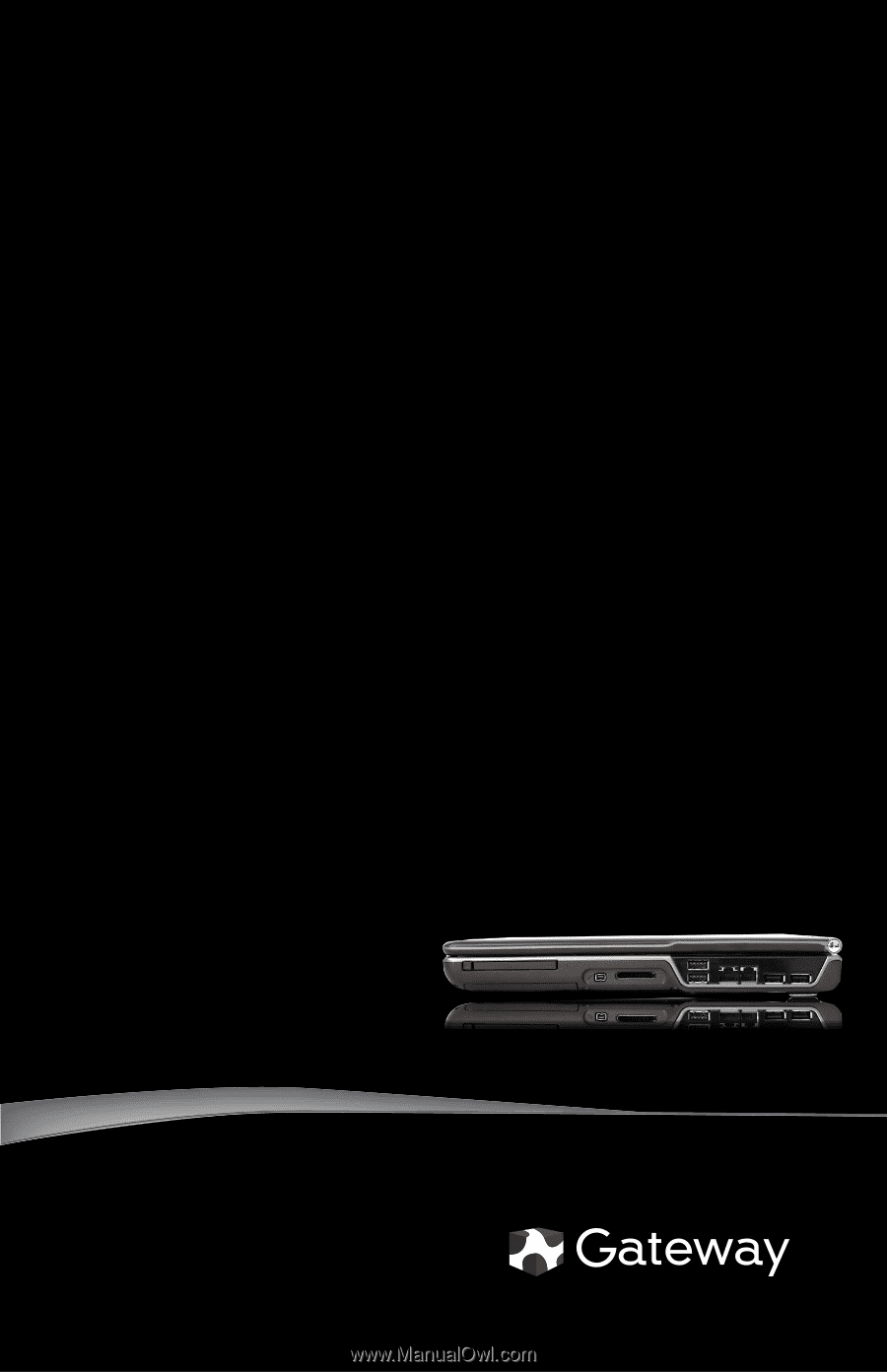
®
NOTEBOOK
REFERENCIA
KÉZIKÖNYV